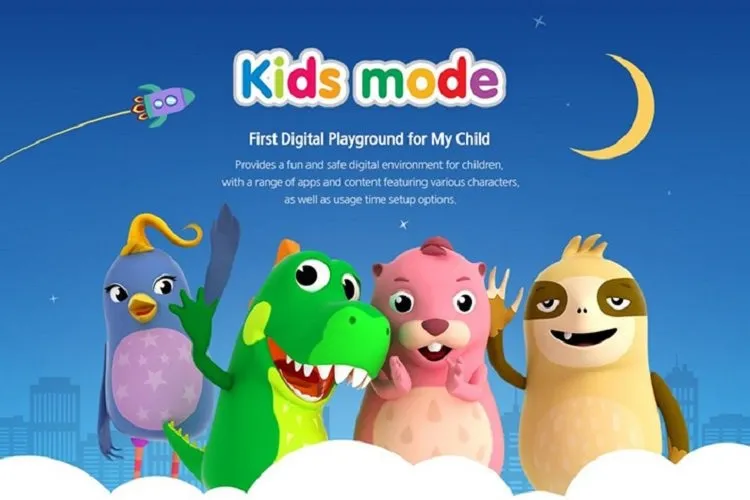Ngày nay, nhiều bậc phụ huynh rất đau đầu với việc con trẻ tiếp cận với điện thoại thông minh. Mặc dù điện thoại thông minh đem lại nhiều lợi ích, tuy nhiên nó cũng có nhiều tác hại đến sự phát triển của trẻ.
Hôm nay, team Thủ thuật của Blogkienthuc.edu.vn sẽ mang đến một ứng dụng hay được tích hợp sẵn trên một số dòng điện thoại Samsung có thể quản lý được việc sử dụng điện thoại của trẻ em.
Bạn đang đọc: Quản lý việc sử dụng điện thoại của trẻ em với Samsung Kids
1. Hướng dẫn cách kích hoạt Samsung Kids
Bước 1: Bạn vuốt thanh trạng thái từ trên đầu màn hình xuống để mở bảng thông báo.
Bước 2: Tại bảng thông báo, bạn tìm đến và chọn nút Samsung Kids.
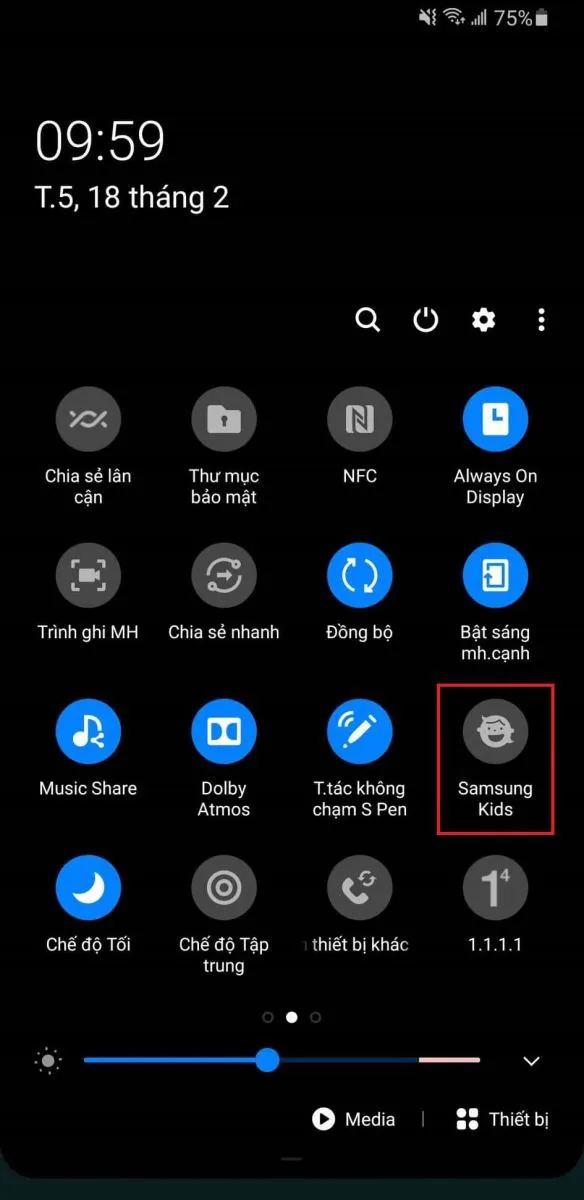
Bước 3: Sau khi kích hoạt, bạn chọn vào Bắt đầu để tải về và thiết lập môi trường dành cho trẻ em.
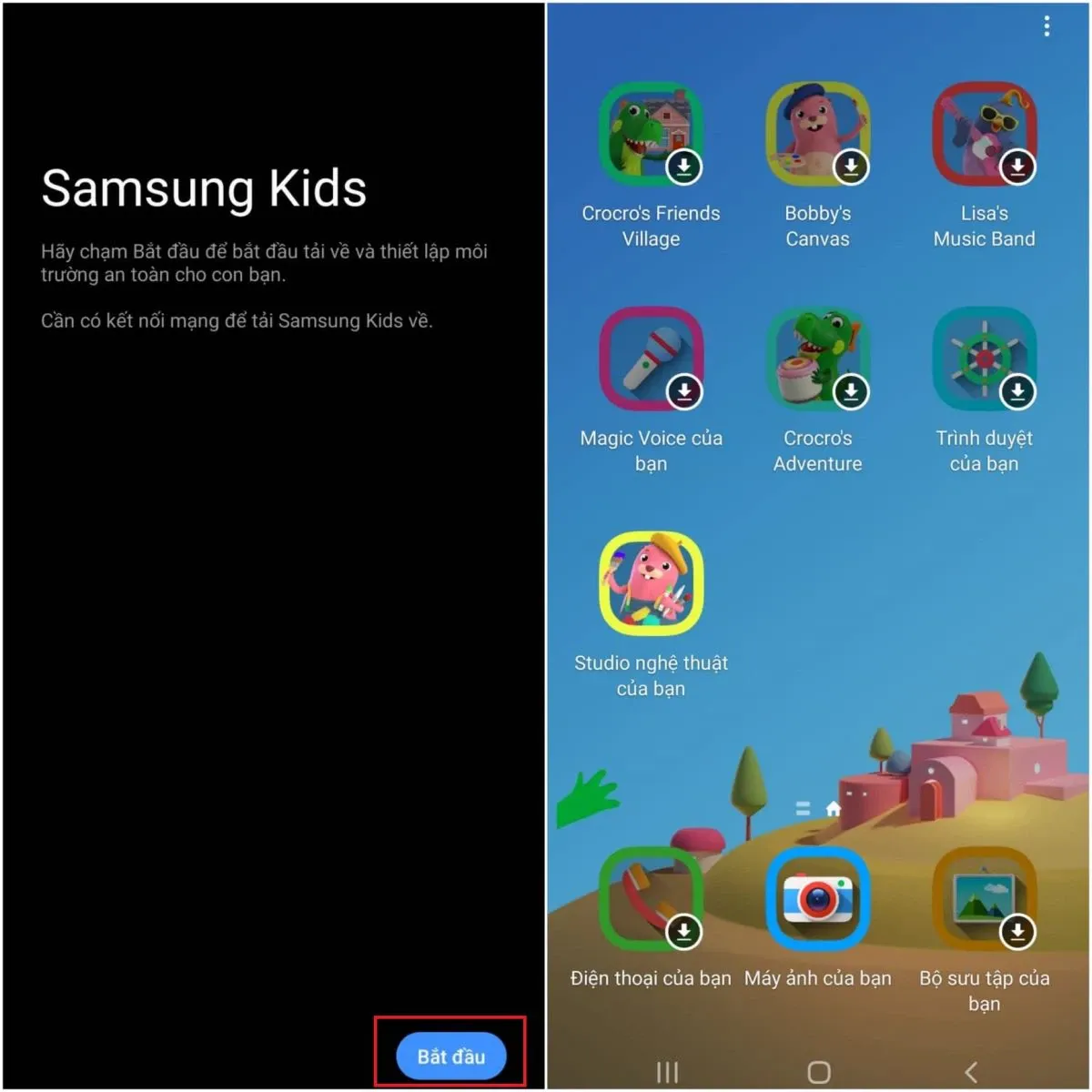
Bước 4: Khi ở trong Samsung Kids, bạn có thể tải xuống các trò chơi và phiên bản “rút gọn” của các ứng dụng hệ thống như camera hay thư viện. Mọi thứ trong Samsung Kids và điện thoại sẽ là phần riêng biệt, nghĩa là ảnh chụp từ camera trong chế độ Samsung Kids sẽ chỉ hiển thị trong chế độ Samsung Kids, thay vì hiển thị toàn bộ thư viện ảnh của điện thoại.
Ngoài ra Samsung Kids cũng cho phép kiểm soát các hoạt động của trẻ. Để có thể thực hiện, bạn nhấn vào nút Ba chấm trên góc màn hình, chọn Kiểm soát truy cập. Tại đây, bạn có thể tạo từng hồ sơ riêng cho trẻ, xác định thời gian được phép sử dụng máy và theo dõi tất cả hoạt động hàng ngày của chúng.
Tìm hiểu thêm: 5 Tựa game thay thế Super Mario Run cực hay trên hệ điều hành Android
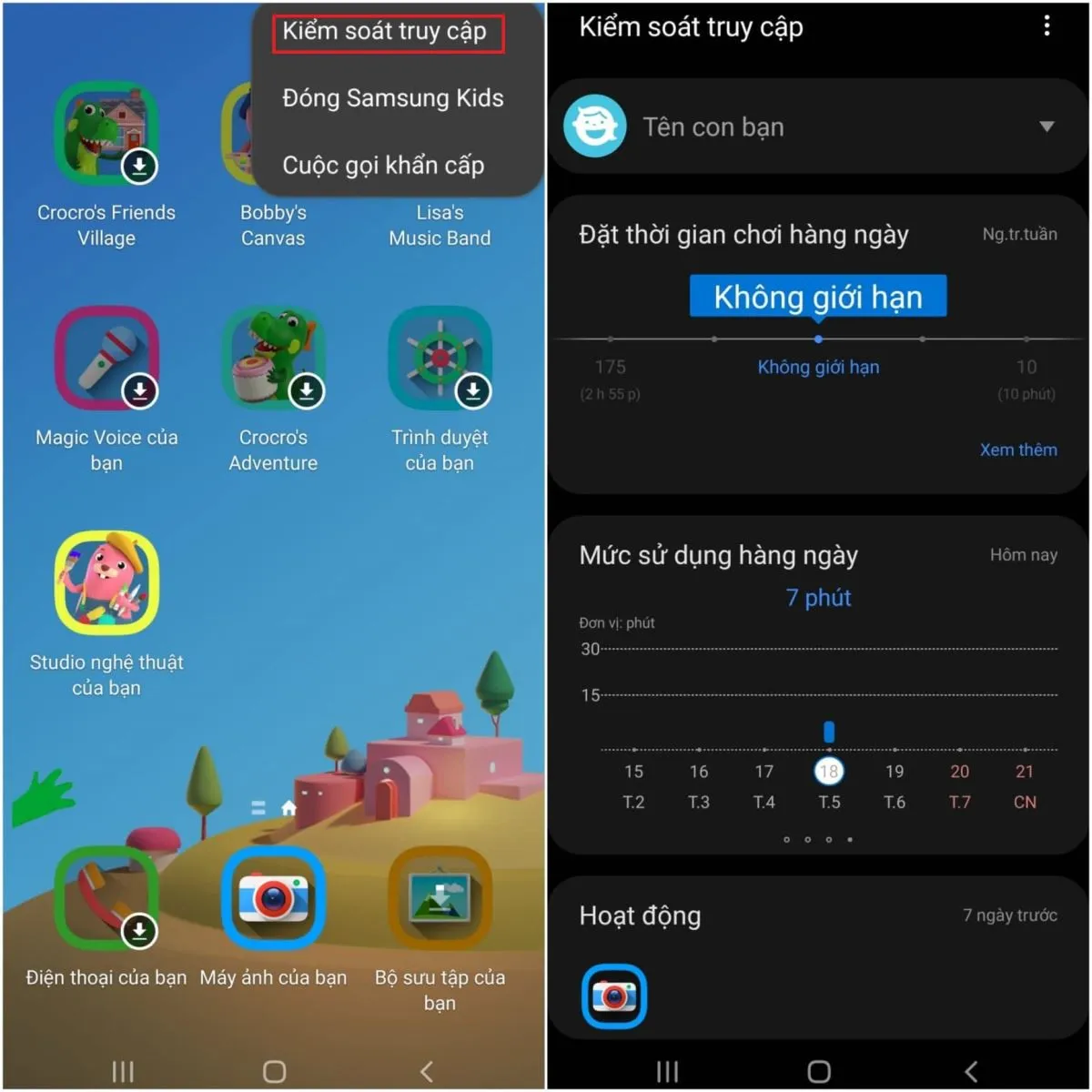
2. Hướng dẫn cách thoát chế độ Samsung Kids
Bước 1: Từ màn hình chính của Samsung Kids, bạn nhấn vào nút Ba chấm ở góc trên bên phải.
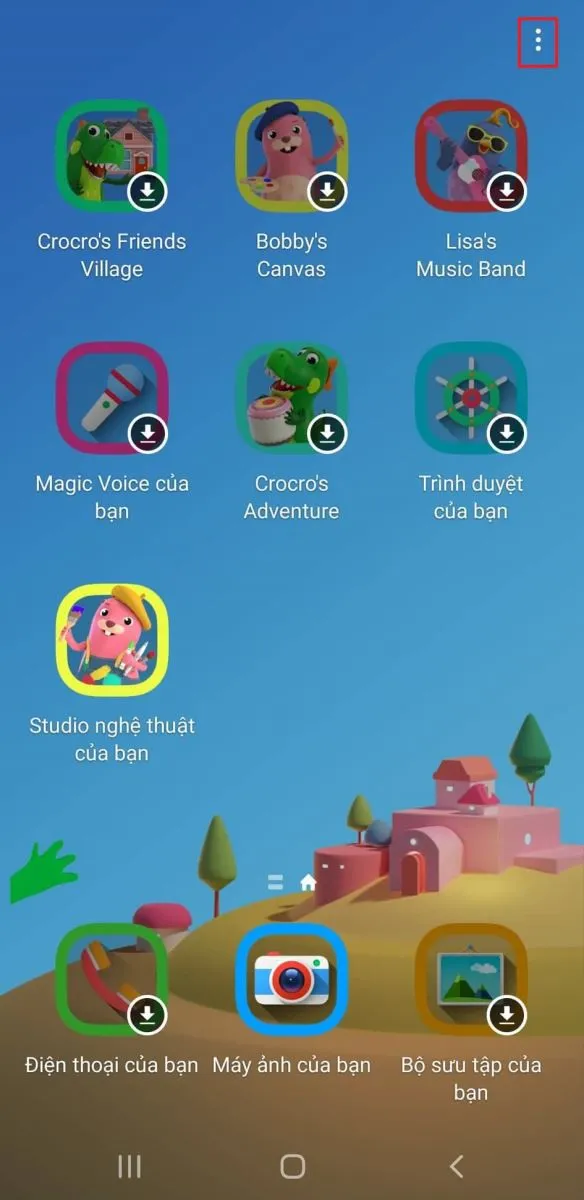
Bước 2: Nhấn Đóng Samsung Kids.
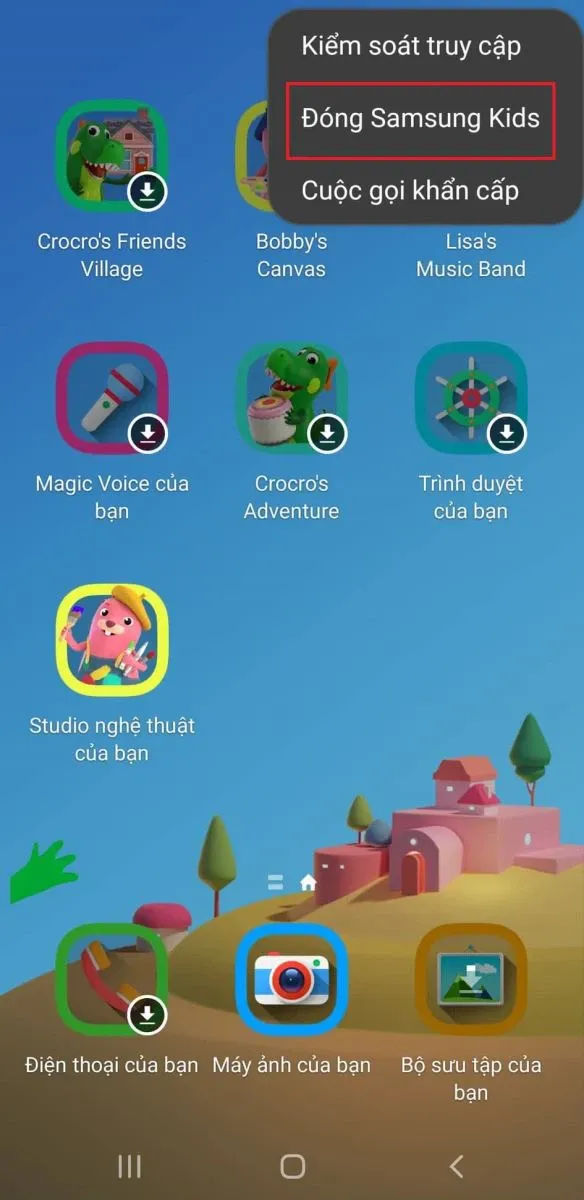
>>>>>Xem thêm: 5 tính năng ẩn của Firefox không thể bỏ qua
Bước 3: Xác nhận dấu vân tay hoặc các phương thức bảo mật khác nếu được hỏi (Mật khẩu số, mã pin). Ngay khi xác thực thành công, Samsung Kids sẽ đóng lại và bạn được đưa trở lại màn hình chính thông thường.
Hy vọng với những chia sẻ trên đây có thể giúp các bậc phụ huynh có thể an tâm khi cho con em sử dụng điện thoại. Nếu thấy hay, hãy like, share để ủng hộ cho team Thủ thuật của Blogkienthuc.edu.vn nhé!